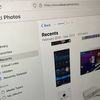3 Cara Mengatasi iPhone Eror Hanya Stuck di Logo Apple, Jangan Panik

KOMPAS.com - Pengguna perlu mengetahui beberapa panduan dasar untuk menangani masalah dalam mengoperasikan iPhone. Salah satunya adalah memahami cara mengatasi iPhone stuck di logo Apple.
iPhone bisa mengalami beberapa jenis eror, termasuk proses stuck atau terhenti di logo Apple. Untuk diketahui, logo Apple biasanya muncul ketika iPhone berada dalam kondisi dimuat ulang.
Baca juga: 2 Cara Update Aplikasi di iPhone dengan Mudah, Bisa Secara Otomatis
Sebelum masuk ke layar “Home”, terdapat logo Apple dan bar proses memuat sistem yang muncul di layar iPhone. Dalam kondisi normal, bar proses tersebut bakal berjalan hingga penuh dan iPhone akan masuk ke layar “Home”.
Akan tetapi, pada kondisi tertentu, bar proses memuat sistem itu dapat tidak bergerak atau bertambah sama sekali dan akhirnya iPhone hanya stuck di logo Apple. Masalah seperti ini mungkin bisa membuat panik pengguna.
Pasalnya, ketika iPhone stuck di logo Apple, pengguna jadi tak bisa menggunakannya sama sekali. Lantas, kenapa iPhone tiba-tiba stuck di logo Apple?
Penyebab iPhone stuck di logo Apple bisa ditimbulkan oleh beberapa faktor. Misalnya, terdapat kesalahan dalam proses pemulihan (restore) iPhone. Kemudian, bisa juga ditimbulkan karena terdapat kesalahan dalam proses update sistem operasi iPhone.
Secara umum, penyebab iPhone stuck di logo Apple adalah terdapat kesalahan dalam proses memuat sistem perangkat lunak. Lalu, bagaimana cara mengatasi iPhone stuck di logo Apple?
Pengguna tak perlu panik bila menjumpai masalah iPhone stuck di logo Apple karena terdapat solusi yang bisa dilakukan. Untuk lebih lengkapnya, berikut adalah penjelasan cara mengatasi iPhone stuck di logo Apple.
Cara mengatasi iPhone stuck di logo Apple
1. Pastikan masalah sudah terjadi lebih dari satu jam
Cara mengatasi iPhone stuck di logo Apple yang pertama adalah dengan memastikan masalah sudah terjadi lebih dari satu jam. Untuk diketahui, proses memuat sistem iPhone di halaman logo Apple dalam kondisi normal biasanya memakan waktu 15-30 menit.
Saat proses memuat berjalan, pengguna hanya perlu menunggunya hinga selesai. Namun, bila proses tak berjalan serta iPhone stuck di logo Apple lama lebih dari satu jam, itu berarti terdapat masalah lain dan pengguna perlu mengambil tindakan ekstra.
Baca juga: 5 Cara Mengatasi iCloud Penuh di iPhone dengan Mudah
2. Lakukan force restart
Cara mengatasi iPhone stuck di logo Apple yang kedua adalah dengan melakukan force restart atau memuat ulang paksa. Cara force restart di iPhone bisa berbeda-beda bergantung modelnya, berikut adalah penjelasannya:
iPhone yang mendukung iOS 16 (mulai iPhone 8 dan yang lebih baru)
- Tekan dan lepas tombol volume atas secara cepat
- Tekan dan lepas tombol volume bawah secara cepat
- Kemudian, tekan dan tahan terus tombol power hingga muncul logo Apple, lalu lepaskan.
- Setelah iPhone mati, silakan tekan tombol power untuk menyalakannya kembali.
iPhone 7
- Tekan tombol volume bawah dan power secara bersamaan.
- Tahan dua tombol tersebut hingga muncul logo Apple, lalu lepaskan.
- Setelah mati, silakan menekan tombol power untuk menyalakan iPhone kembali.
iPhone 6S dan iPhone SE generasi pertama
- Tekan tombol Home (Home Button) dan tombol power secara bersamaan.
- Tahan dua tombol tersebut hingga muncul logo Apple. Setelah muncul, silakan lepaskan.
- Bila iPhone telah mati, tekan tombol power untuk menyalakannya kembali.
3. Masuk ke Recovery Mode dan instal ulang iPhone
Ketiga, cara mengatasi iPhone stuck di logo Apple adalah dengan masuk ke Recovery Mode dan instal ulang melalui iTunes di komputer. Jika setelah force restart iPhone tetap stuck di logo Apple, pengguna bisa mengikut langkah-langkah di bawah ini:
- Pastikan telah memiliki aplikasi iTunes di komputer. Bila belum punya, unduh dulu iTunes lewat tautan ini.
- Buka iTunes dan sambungkan iPhone yang stuck logo Apple ke komputer.
- Saat tersambung dengan komputer, buat iPhone masuk ke Recovery Mode dengan cara:
- iPhone 8 dan lebih baru: Tekan dan lepaskan tombol Volume Naik. Tekan dan lepaskan tombol Volume Turun. Tekan dan tahan tombol Power. Tahan tombol Power hingga muncul layar Recovery Mode.
- iPhone 7 dan iPhone 7 Plus: Tekan dan tahan tombol Volume Turun dan tombol Power. Tahan tombol Volume Turun hingga muncul layar Recovery Mode.
- iPhone 6s dan versi lebih lama: Tekan dan tahan tombol Power dan tombol Home. Tetap tahan tombol Beranda hingga Anda melihat layar Recovery Mode.
- Setelah berhasil membuat iPhone masuk ke Recovery Mode, pada aplikasi iTunes di komputer, pilih logo iPhone dan bakal muncul notifikasi untuk melakukan Update atau Restore.
- Di antara kedua opsi tindakan itu, silakan pilih Update untuk menginstal ulang iPhone dengan sistem operasi terbaru. Jika memilih Restore maka data di iPhone bakal dihapus karena dikembalikan ke setelan awal pabrik.
- Tunggu hingga proses instal ulang selesai dan nyalakan iPhone kembali.
Baca juga: Cara Download Aplikasi di iPhone dan Syaratnya yang Perlu Diketahui
Itulah penjelasan mengenai cara mengatasi iPhone stuck di logo Apple, sebagaimana dilansir laman resmi Apple, semoga bermanfaat.
Simak breaking news dan berita pilihan kami langsung di ponselmu. Pilih saluran andalanmu akses berita Kompas.com WhatsApp Channel : https://www.whatsapp.com/channel/0029VaFPbedBPzjZrk13HO3D. Pastikan kamu sudah install aplikasi WhatsApp ya.